
时间:2021-07-05 18:12:45 来源:www.win10xitong.com 作者:win10
现在在我们不管是在工作还是在娱乐的时候,都离不开电脑,使用得越多,遇到的问题就越多,比如win10开机卡在logo界面的问题。但是我们不需要惊慌,要是遇到了win10开机卡在logo界面问题我们就一起来学习解决他的方法。先冷静,我们马上就开始动手来解决win10开机卡在logo界面的问题,小编现在直接给大家说说这个解决步骤:1.启动计算机,启动到Win10开机LOGO时就按住电源键强制关机,重复步骤3次左右启动后出现“选择一个选项”,或修复计算机界面;2.点击【疑难解答】-【高级选项】-【启动设置】,点击【重启】按钮就轻轻松松的搞定了。win10开机卡在logo界面该怎么办我们下面一起来看看它的具体操作对策。
修复方法如下:
1.启动电脑,启动到Win10开机LOGO时按住电源按钮,启动3次左右会出现“选择一个选项”,或者修复电脑界面;
2.单击[故障排除]-[高级选项]-[启动设置],然后单击[重新启动];
3.重启后,选择“4”(按F4)进入安全模式;
4.在安全模式下用Win R键进入msconfig,点击确定;
5.切换到【通用】选卡,选择【正常启动】,点击【确定】;
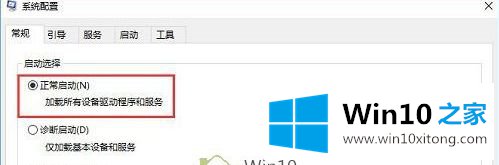
6.重启电脑正常进入Win10系统。
以上是关于win10卡无法在logo中启动的修复方法。如果遇到同样的问题,你的朋友可以按照上面的方法解决。
回顾一下上面文章的内容,主要是非常详细的说了win10开机卡在logo界面的具体操作对策,欢迎大家给小编进行留言。